IP カメラ追加方法(NVR の場合)
G シリーズの IP カメラ専用レコーダー(NVR)は、2 つの方法で IP カメラと接続ができます。
NVR の PoE 給電ポートに接続して IP カメラを接続
NVR には、接続できるカメラ台数分の PoE 給電ポート(カメラの電源を供給できる LAN ポート)が装備されています。
これらのポートと IP カメラを LAN ケーブルで接続することで、レコーダーと IP カメラが繋がります。

PoE 給電ポート経由で IP カメラと接続する場合は LAN ケーブルに接続するだけでカメラと接続は完了です。
LAN ポート経由でカメラを接続する方法
- IP カメラ設置場所が 100 m以上離れた遠方にある
- IP カメラ単体もインターネット経由で遠隔監視したい
などの場合はこちらの接続方法で接続する必要があります。

LAN ポート経由で接続する場合、設定変更が必要です。
NVR から PoE 機能を OFF にする場合
レコーダーの上部メニューから
(1)「カメラ」を選択
(2)「PoE の設定」
(3)「PoE バインディング設定」を選択
(4)PoE 機能を OFF にするチャンネルの有効化 ☑ の ✓ を外します。
(5) 適用を押して完了です。
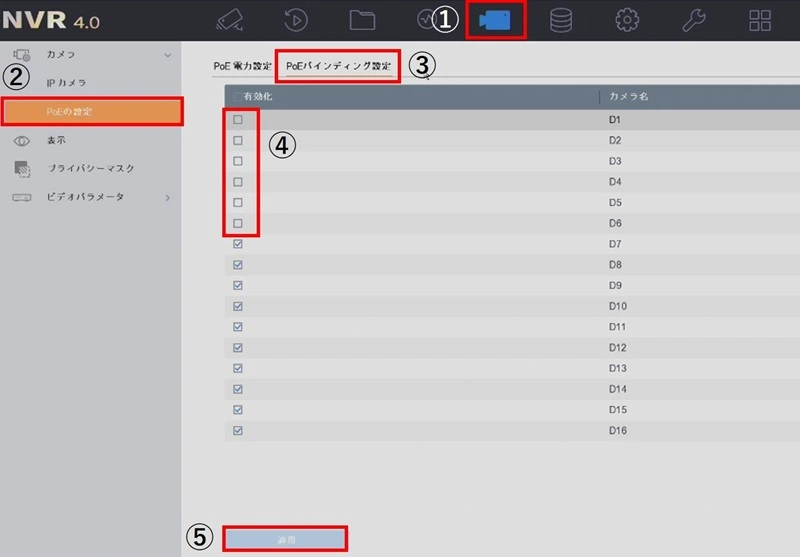
WEB から PoE 機能を OFF にする場合
まずブラウザ上で NVR の IP アドレスを入力するとログイン画面が表示されるので、ユーザー名とパスワードを入力します。
(NVR の IP アドレス確認方法はこちら)
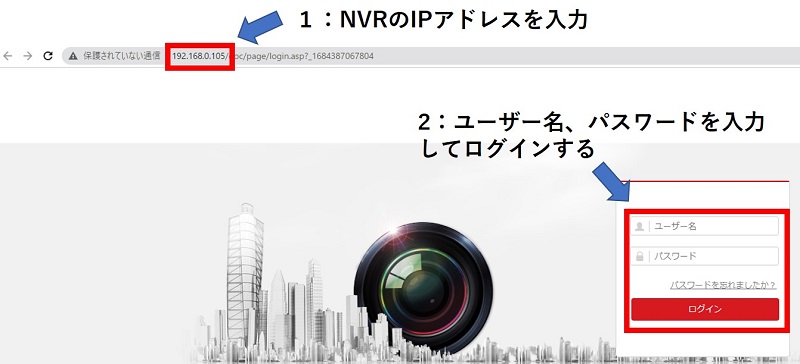
続いて
(1) 上部メニューより環境設定を選択します。
(2) 左メニューからカメラ管理を選択します。
(3) 右画面が切り替わるので、POE の ☑ を外します。
(4) 保存を押します。
ブラウザ側での設定は以上です。
(本例では CH1 と CH2 の PoE を無効化したので、CH1 と CH2 に LAN ポート経由で繋がっているカメラを追加できます)。
NVR 本体から IP カメラを接続する
(1) NVR 本体の表示画面上で選択のアイコンをクリックします。
(2) 画面が遷移しますので左メニューバーよりカメラ ⇒IP カメラをクリックします。
(3) オンラインデバイスリストを選択します。
そうすると、LAN ポート内の IP カメラがリストに表示されます。
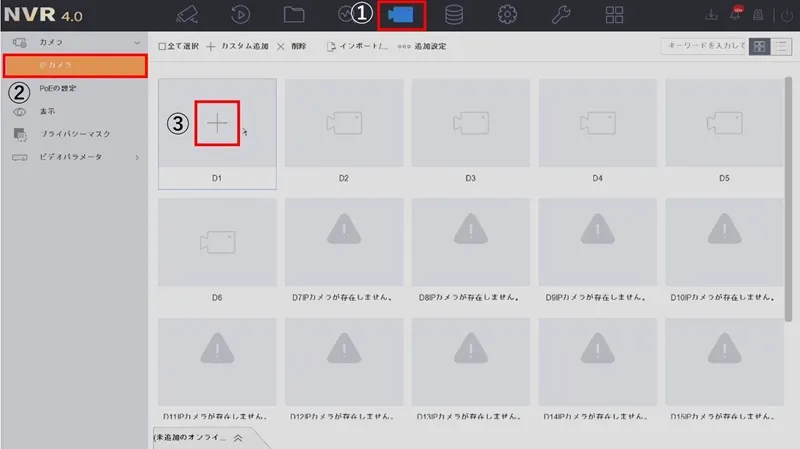
ポップアップが表示されるので
(1) 追加するカメラを選択
(2) カメラのパスワードを入力
(3) 追加をクリック
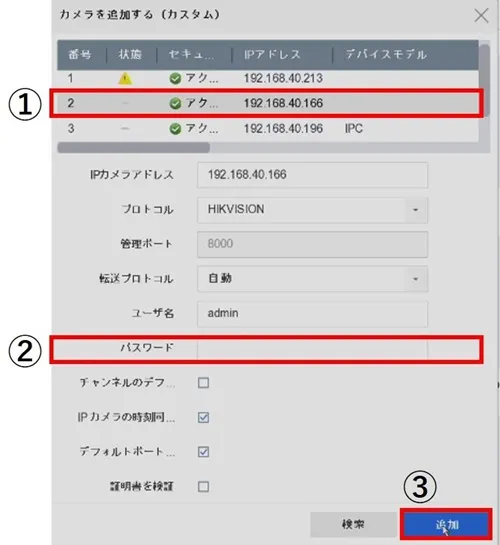
以上で完了です。